Page 1
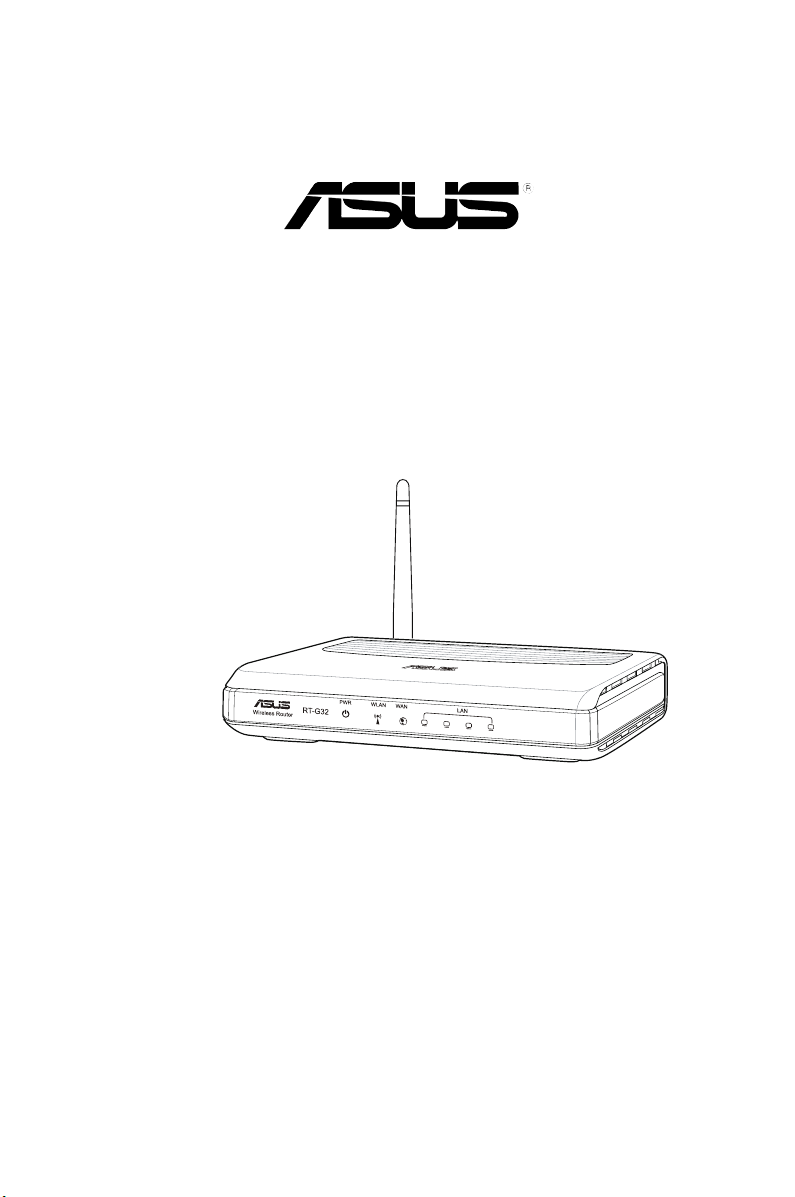
RT-G32
Router sem os
Uživatelská příručka
Page 2
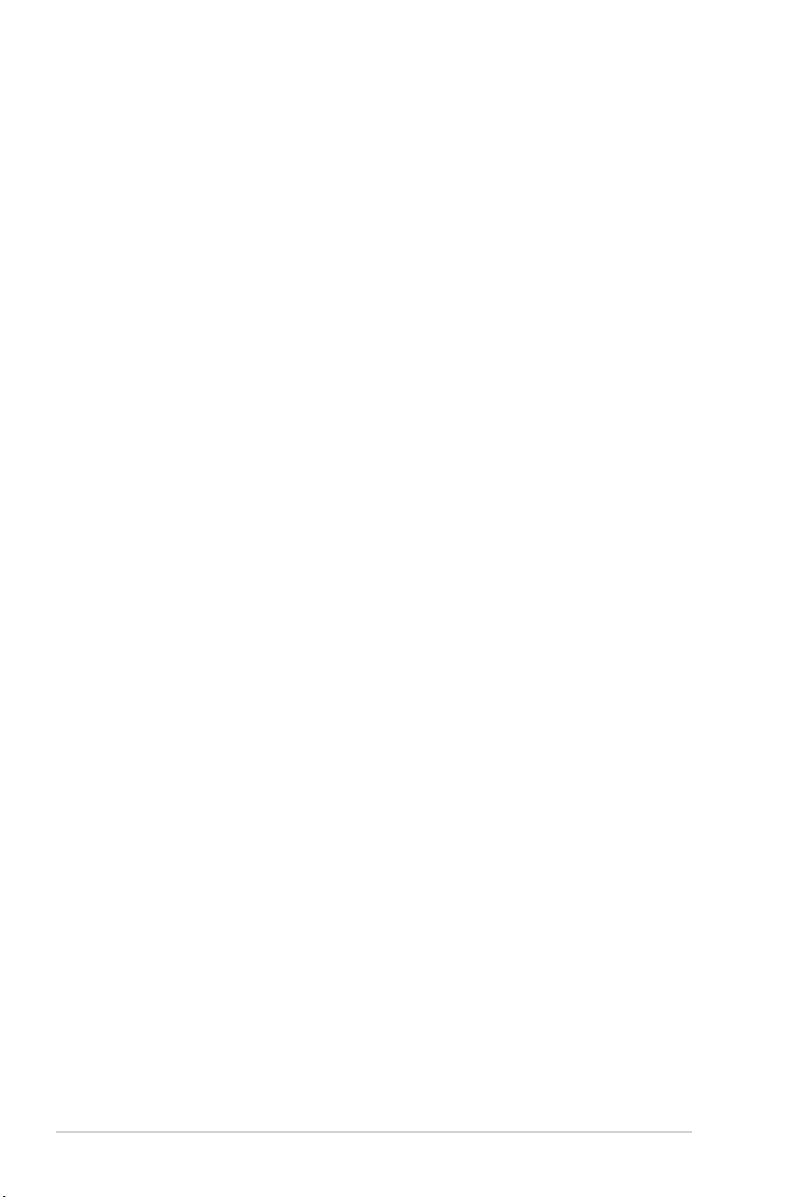
CZ4264
První vydání
Prosinec 2008
Copyright © 2008 ASUSTeK Computer Inc. Všechna práva vyhrazena.
Žádná část této příručky, včetně popsaných výrobků a softwaru, nesmí být kopírována,
přenášena, přepisována, ukládána do paměťového zařízení nebo překládána do jakéhokoliv
jazyka v žádné formě ani žádnými prostředky vyjma dokumentace, které kupující vytvoří jako
zálohu, bez výslovného písemného souhlasu společnosti ASUSTeK Computer Inc. („ASUS“).
V následujících případech nebude záruka na výrobek nebo servis prodloužena: (1) byla
provedena oprava, úprava nebo změna výrobku, která nebyla písemně povolena společností
ASUS; nebo (2) sériové číslo výrobku je poškozeno nebo chybí.
ASUS POSKYTUJE TUTO PŘÍRUČKU „TAK, JAK JE“, BEZ ZÁRUKY JAKÉHOKOLI
DRUHU, AŤ VÝSLOVNÉ NEBO VYPLÝVAJÍCÍ, VČETNĚ, ALE NIKOLI JEN,
PŘEDPOKLÁDANÝCH ZÁRUK NEBO PODMÍNEK PRODEJNOSTI A VHODNOSTI PRO
URČITÝ ÚČEL. V ŽÁDNÉM PŘÍPADĚ NEBUDE FIRMA ASUS, JEJÍ ŘEDITELÉ, VEDOUCÍ
PRACOVNÍCI, ZAMĚSTNANCI ANI ZÁSTUPCI ODPOVÍDAT ZA ŽÁDNÉ NEPŘÍMÉ,
ZVLÁŠTNÍ, NAHODILÉ NEBO NÁSLEDNÉ ŠKODY (VČETNĚ ZA ZTRÁTU ZISKŮ,
ZTRÁTU PODNIKATELSKÉ PŘÍLEŽITOSTI, ZTRÁTU POUŽITELNOSTI ČI ZTRÁTU DAT,
PŘERUŠENÍ PODNIKÁNÍ A PODOBNĚ), I KDYŽ BYLA FIRMA ASUS UPOZORNĚNA NA
MOŽNOST TAKOVÝCH ŠKOD ZPŮSOBENÝCH JAKOUKOLIV VADOU V TÉTO PŘÍRUČCE
NEBO VE VÝROBKU.
TECHNICKÉ ÚDAJE A INFORMACE OBSAŽENÉ V TÉTO PŘÍRUČCE JSOU
POSKYTNUTY JEN PRO INFORMACI, MOHOU SE KDYKOLIV ZMĚNIT BEZ
PŘEDCHOZÍHO UPOZORNĚNÍ, A NEMĚLY BY BÝT POVAŽOVÁNY ZA ZÁVAZEK
FIRMY ASUS. ASUS NEODPOVÍDÁ ZA ŽÁDNÉ CHYBY A NEPŘESNOSTI, KTERÉ SE
MOHOU OBJEVIT V TÉTO PŘÍRUČCE, VČETNĚ VÝROBKŮ A SOFTWARU V PŘÍRUČCE
POPSANÝCH.
Výrobky a názvy rem v této příručce mohou, ale nemusí být obchodními známkami nebo
copyrighty příslušných rem, a používají se zde pouze pro identikaci a objasnění a ve
prospěch jejich majitelů, bez záměru poškodit cizí práva.
2
Page 3
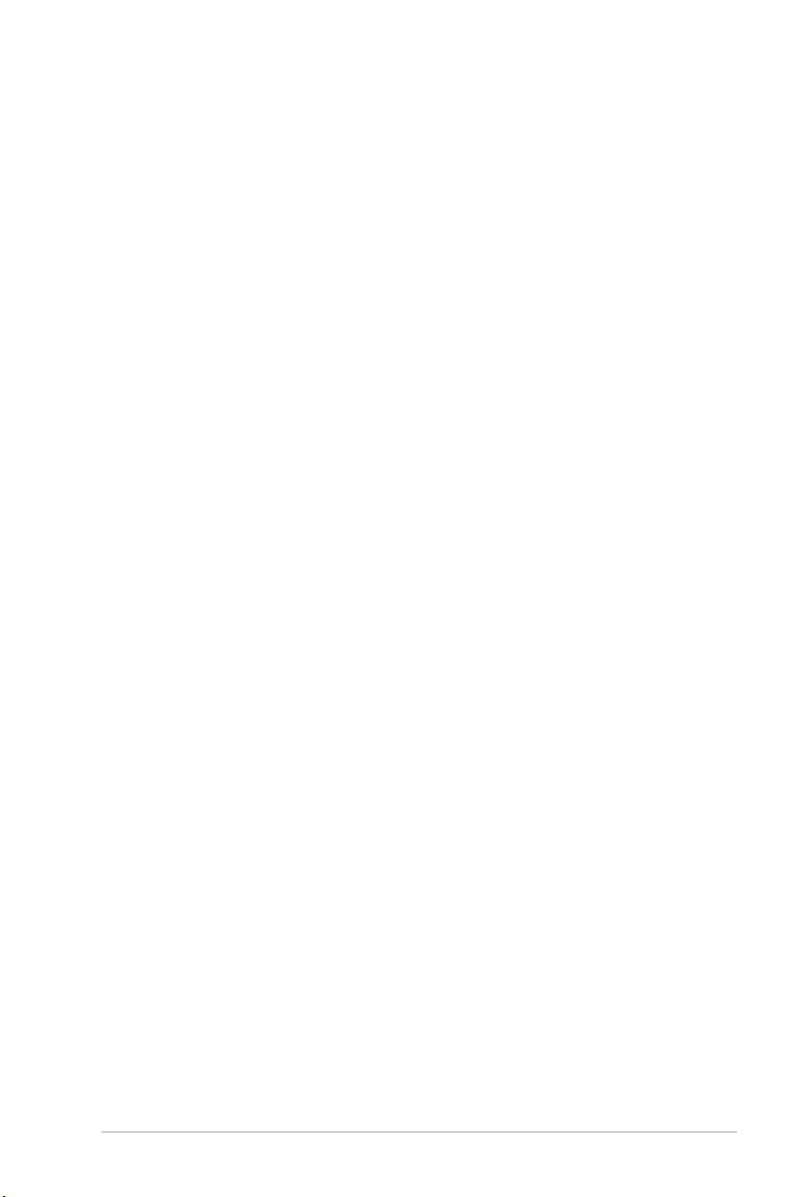
Obsah
O této příručce ....................................................................................... 4
Struktura této příručky ....................................................................... 4
Konvence používané v této příručce ................................................. 5
Kapitola 1: Seznámení s bezdrátovým směrovačem
Obsah krabice ........................................................................................ 6
Požadavky na systém ............................................................................ 6
Než budete pokračovat ......................................................................... 6
Hardwarové funkce ................................................................................ 7
Přední panel ...................................................................................... 7
Zadní panel ....................................................................................... 8
Spodní panel ..................................................................................... 9
Možnosti montáže ................................................................................ 10
Kapitola 2: Nastavení hardwaru
Kongurace bezdrátového směrovače ...............................................11
Vytvoření pevného připojení ............................................................11
Vytvoření bezdrátového připojení ................................................... 12
Kongurování bezdrátového směrovače .......................................... 12
Používání webového rozhraní GUI ................................................. 12
Kapitola 3: Kongurování síťových klientů
Přístup k bezdrátovému směrovači ................................................... 14
Nastavení adresy IP pro klienta s pevným nebo bezdrátovým
připojením ....................................................................................... 14
Kapitola 4: Kongurování prostřednictvím webového
rozhraní GUI
Kongurování prostřednictvím webového rozhraní GUI ................. 21
Congurar as Denições .................................................................... 22
Upgradování rmwaru ..................................................................... 22
Obnovení/uložení/odeslání nastavení ............................................. 23
Kapitola 5: Instalování nástrojů
3
Page 4
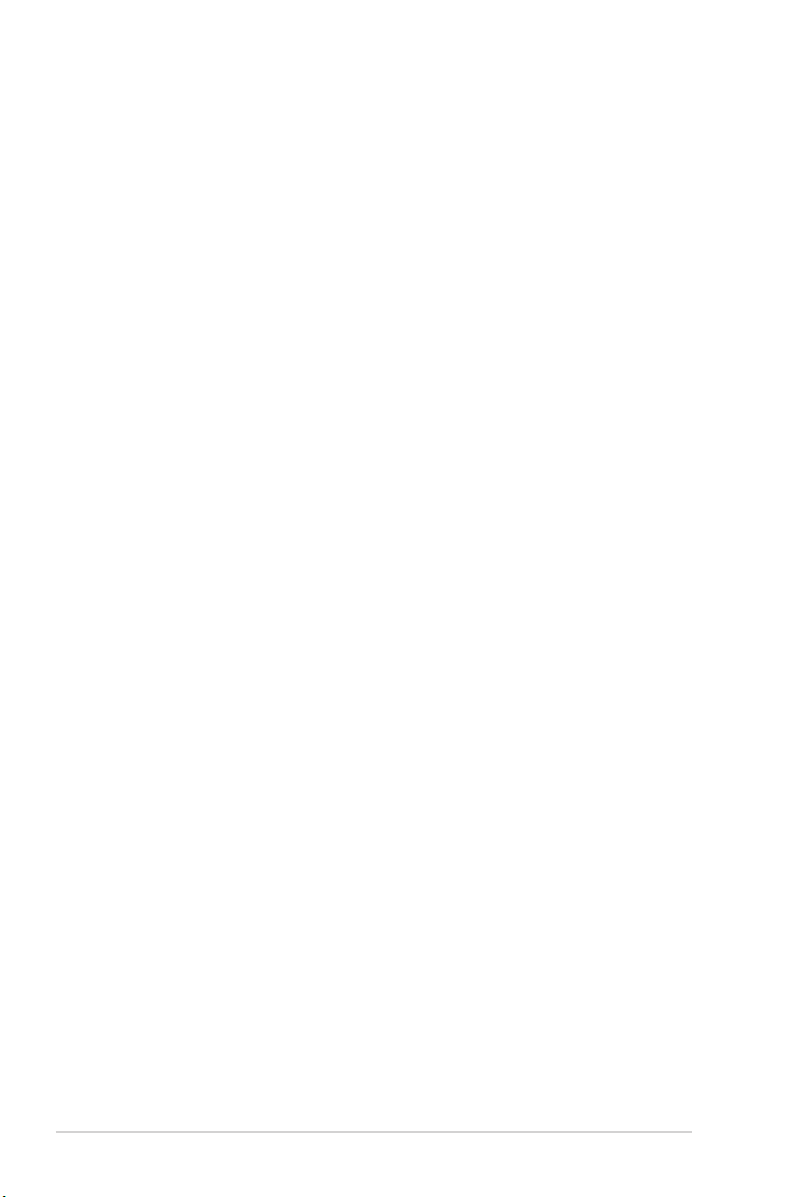
Obsah
Instalování nástrojů ............................................................................. 24
Vyhledání zařízení ................................................................................ 26
Obnova rmwaru ................................................................................. 26
EZSetup ................................................................................................ 29
Tlačítko rychlého nastavení WPS ................................................... 32
Kapitola 6: Odstraňování problémů
Odstraňování problémů ...................................................................... 33
Dodatky
Poznámky ............................................................................................. 36
GNU General Public License .............................................................. 38
Kontaktní informace společnosti ASUS ............................................ 44
O této příručce
Tato příručka obsahuje potřebné informace pro instalaci a konguraci tohoto
bezdrátového směrovače ASUS.
Struktura této příručky
Tato příručka obsahuje následující části:
• Kapitola 1: Seznámení s bezdrátovým směrovačem
Tato kapitola obsahuje informace o obsahu krabice, o požadavcích na systém,
o funkcích hardwaru a o indikátorech LED bezdrátového směrovače ASUS.
• Kapitola 2: Nastavení hardwaru
Tato kapitola obsahuje pokyny pro instalaci, přístup a kongurování
bezdrátového směrovače ASUS.
• Kapitola 3: Kongurování síťových klientů
Tato kapitola obsahuje pokyny pro nastavení klientů v síti za účelem
spolupráce s bezdrátovým směrovačem ASUS.
4
Page 5
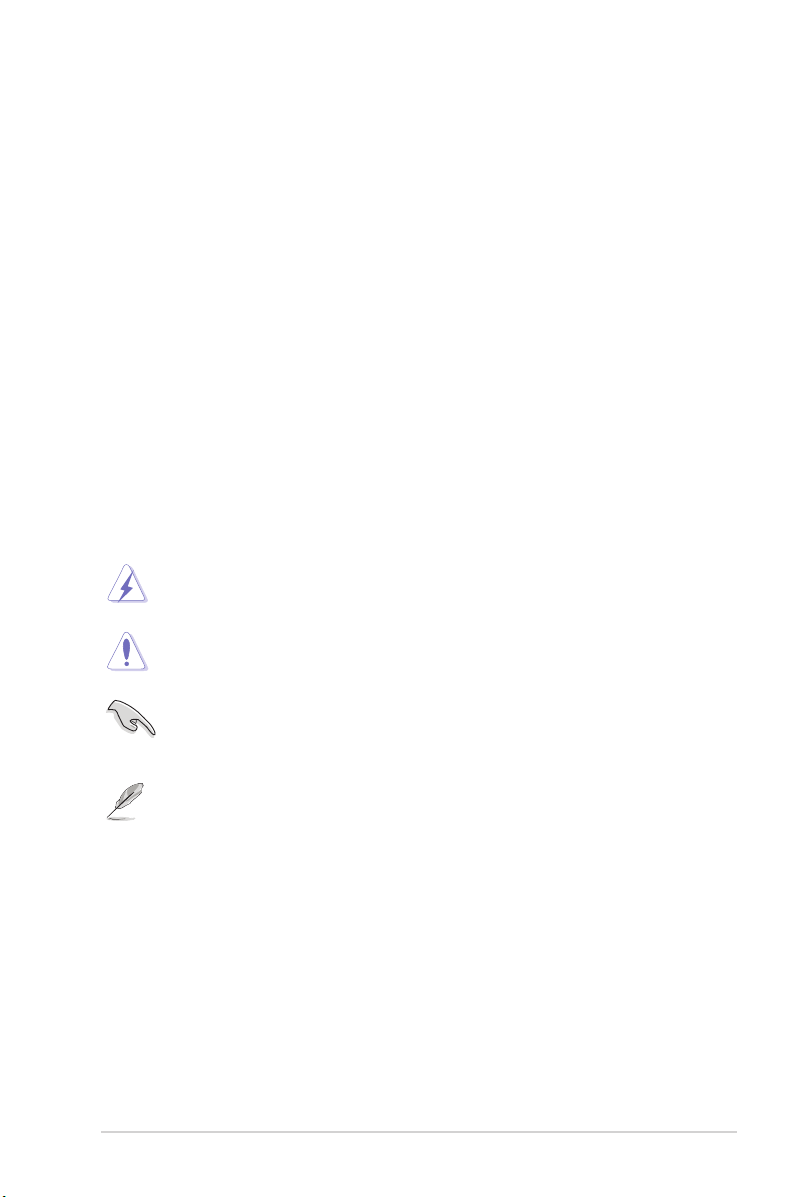
• Kapitola 4: Kongurování prostřednictvím grackého uživatelského
rozhraní (GUI)
Tato kapitola obsahuje pokyny pro kongurování bezdrátového směrovače
ASUS prostřednictvím webového grackého uživatelského rozhraní (webové
GUI).
• Kapitola 5: Instalování nástrojů
Tato kapitola obsahuje informace o nástrojích, které jsou k dispozici na
podpůrném disku CD.
• Kapitola 6: Odstraňování problémů
Tato kapitola obsahuje průvodce odstraňováním běžných problémů, se kterými
se můžete setkat při používání bezdrátového směrovače ASUS.
• Dodatky
Tato kapitola obsahuje regulatorní oznámení a bezpečnostní prohlášení.
Konvence používané v této příručce
VAROVÁNÍ: tyto informace varují před nebezpečím zranění během
postupu.
UPOZORNĚNÍ: Tyto informace upozorňují na nebezpečí poškození
součástí během postupu.
DŮLEŽITÉ: Pokyny, které při provádění úkonu MUSÍTE dodržovat.
POZNÁMKA: tipy a doplňující informace pro snadnější provádění
postupu.
5
Page 6
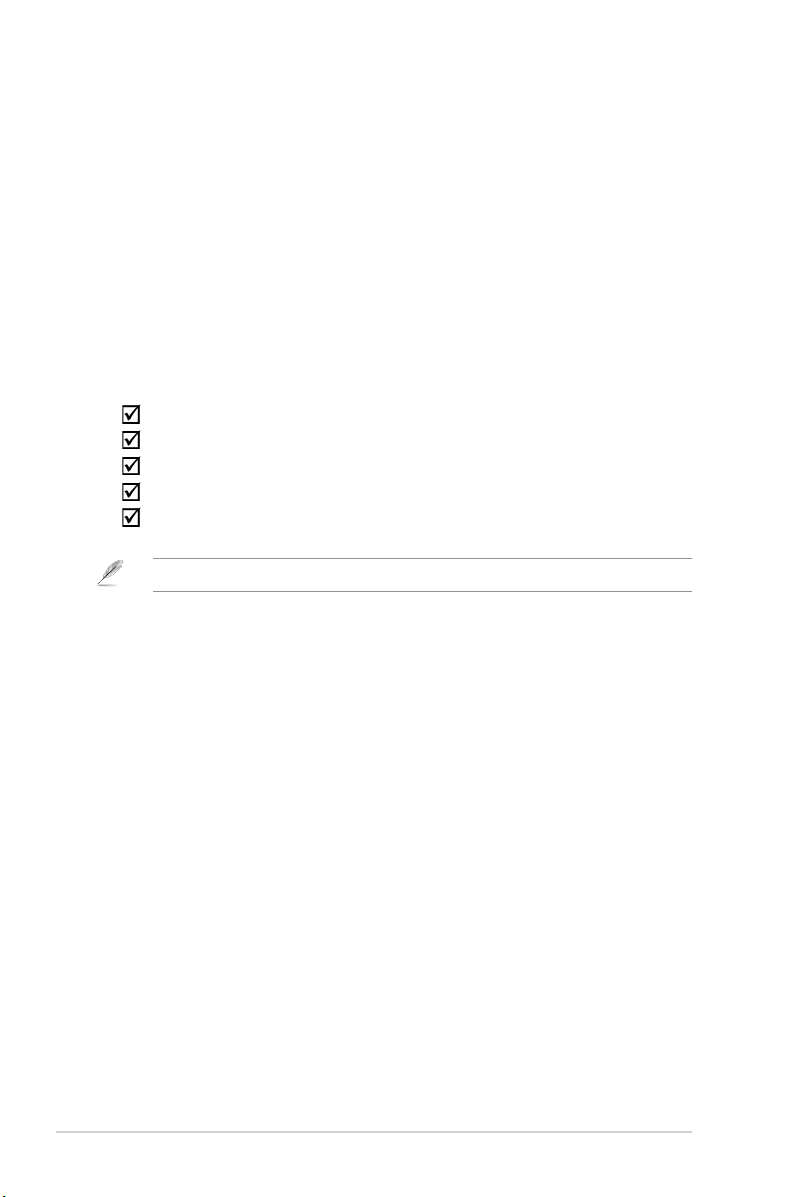
Seznámení s bezdrátovým
1
směrovačem
Obsah krabice
Zkontrolujte, zda krabice s bezdrátovým směrovačem ASUS obsahuje následující
položky.
Bezdrátový směrovač RT-G32
Napájecí adaptér
Podpůrný disk CD (příručka, nástroje)
Kabel RJ45
Stručná příručka
Poznámka: Pokud je některá z položek poškozena nebo chybí, se obraťte na prodejce.
Požadavky na systém
Před instalací bezdrátového směrovače ASUS zkontrolujte, zda systém/síť splňuje
následující požadavky:
• Port Ethernet RJ-45 (10Base-T/100Base-TX)
• Alespoň jedno zařízení IEEE 802.11b/g s možností bezdrátové komunikace
• Nainstalovaný protokol TCP/IP a internetový prohlížeč
• Suporta o Internet Explorer 6.0 ou superior.
Než budete pokračovat
Před instalací bezdrátového směrovače ASUS si přečtěte následující zásady:
• Délka ethernetového kabelu, který připojuje zařízení k síti (rozbočovač, model
ADSL/kabelový, směrovač, nástěnná přípojka) nesmí přesáhnout 100 metrů.
• Umístěte zařízení na rovný a stabilní povrch co nejdále od země.
• Udržujte zařízení v bezpečné vzdálenosti od kovových překážek a mimo přímé
sluneční záření.
• Udržujte zařízení v bezpečné vzdálenosti od transformátorů, výkonných
motorů, uorescenčního osvětlení, mikrovlnných trub, chladniček a dalšího
průmyslového vybavení, aby se zabránilo ztrátě signálu.
RT-G32 Kapitola 1: Seznámení s bezdrátovým směrovačem
6
Page 7
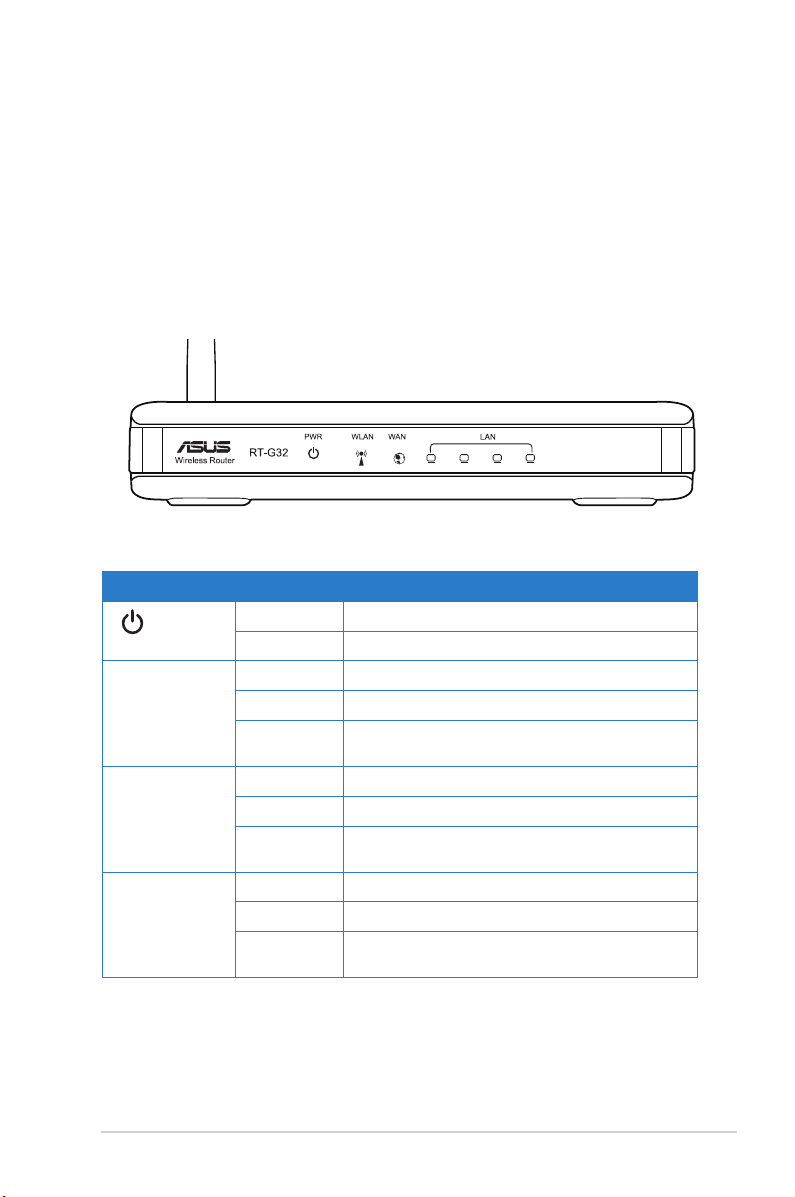
• Umístěte zařízení centrálně tak, aby poskytovalo ideální pokrytí všech
bezdrátových mobilních zařízení.
• Umístěte zařízení alespoň 20 cm od osoby, aby bylo zajištěno, že je výrobek
používán v souladu se směrnicemi pro vystavení lidského organizmu
vysokofrekvenčnímu záření přijatými Federálním úřadem pro komunikace FCC.
Hardwarové funkce
Přední panel
Stavové indikátory
Indikátor LED Stav Indikace
(Napájení)
WLAN
(bezdrátová
síť)
LAN 1-4
(místní síť)
Síť WAN
(Wide Area
Network)
Vyp. Žádné napájení
Zap Systém připraven
Vyp. Žádné napájení
Zap Bezdrátový systém připraven
Bliká Vysílání nebo přijímání dat (prostřednictvím
bezdrátového připojení)
Vyp. Vypnuto nebo žádné fyzické připojení
Zap Fyzické připojení k síti Ethernet
Bliká Vysílání nebo přijímání dat (prostřednictvím
kabelu Ethernet)
Vyp. Vypnuto nebo žádné fyzické připojení
Zap Fyzické připojení k síti Ethernet
Bliká Vysílání nebo přijímání dat (prostřednictvím
kabelu Ethernet)
Kapitola 1: Seznámení s bezdrátovým směrovačem RT-G32
7
Page 8
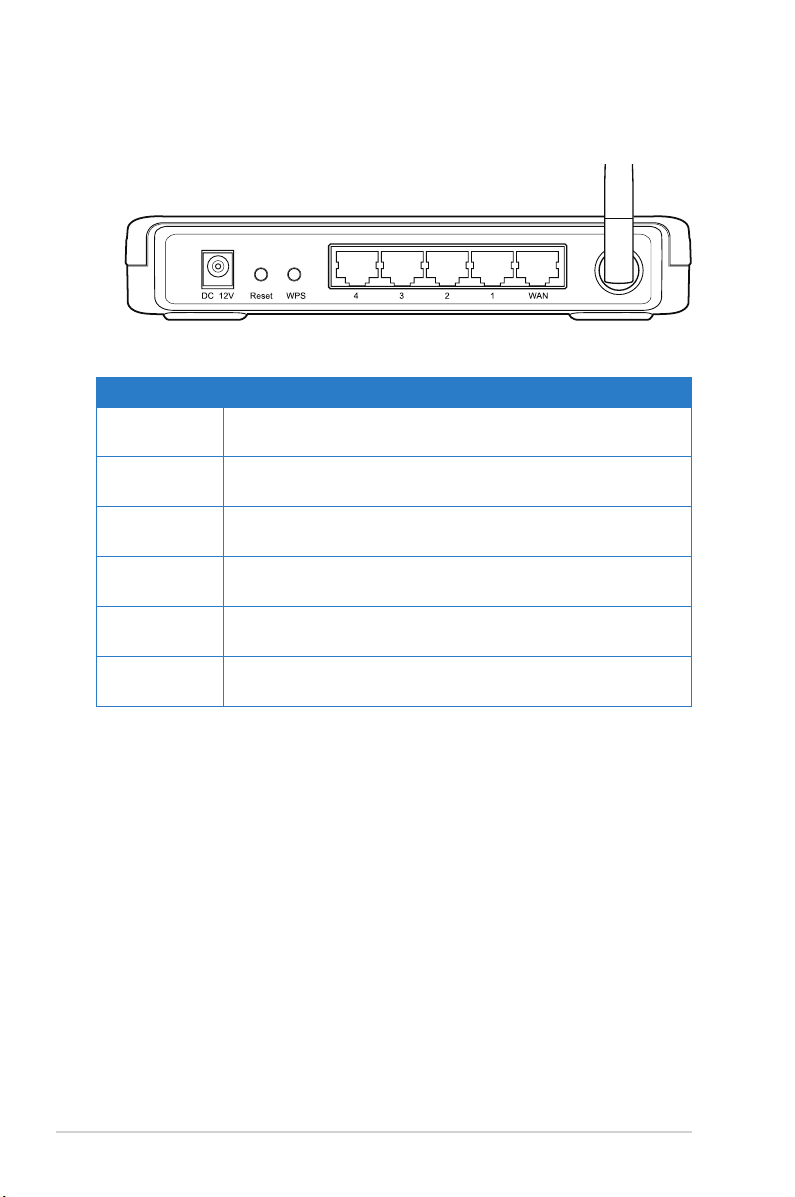
Zadní panel
Označení Popis
ANTÉNA Ajuste manualmente a antena para obter uma melhor
recepção do sinal
WPS Prima este botão para iniciar a funcionalidade WPS (Wi-Fi
Protected Setup)
OBNOVIT Prima durante três segundos para restaurar as denições de
fábrica
WAN Připojením kabelu RJ-45 Ethernet k tomuto portu vytvoříte
připojení WAN.
LAN1-LAN4 Připojením kabelů RJ-45 Ethernet k těmto portům vytvoříte
připojení LAN.
DC 12V Insira o transformador DC nesta porta para ligar o seu router
a uma fonte de alimentação.
RT-G32 Kapitola 1: Seznámení s bezdrátovým směrovačem
8
Page 9
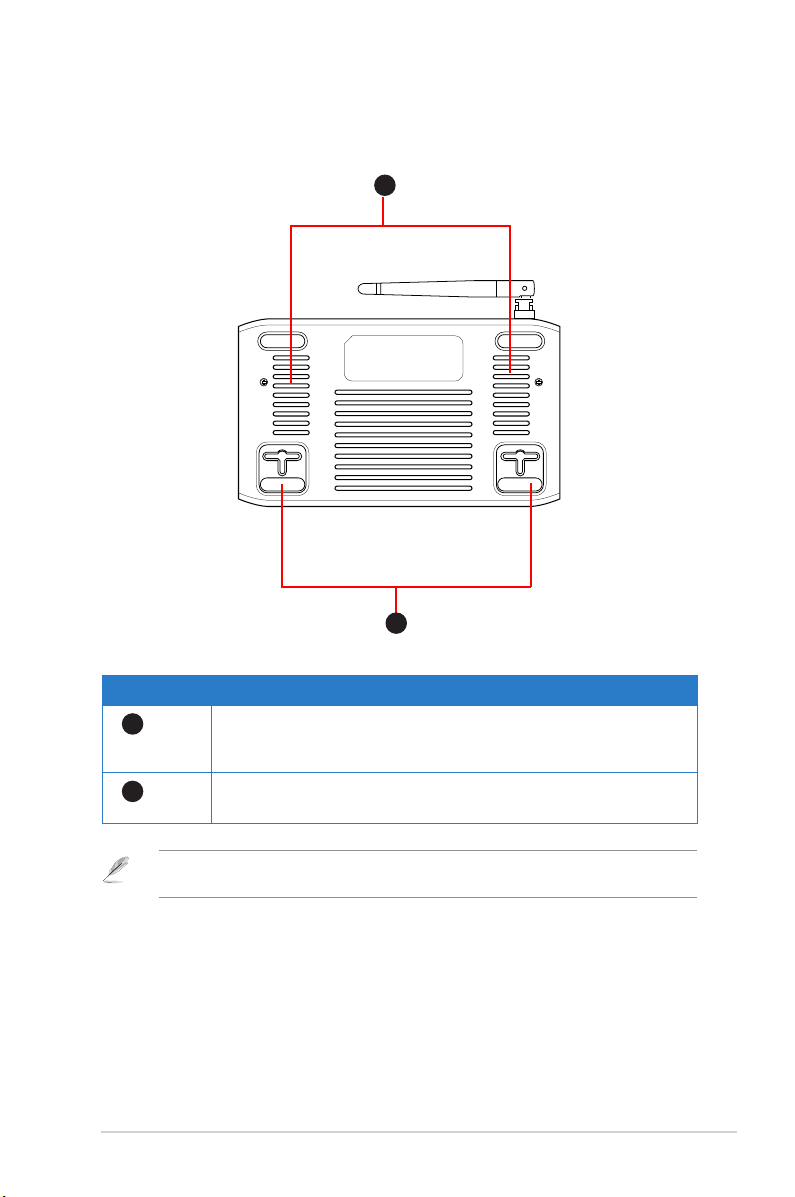
Spodní panel
2
1
Položka Popis
1
2
Montážní otvory
Tyto montážní otvory slouží k montáži směrovače na betonový
nebo dřevěný povrch pomocí dvou šroubků s kulatou hlavou.
Vzduchové průduchy
Tyto větrací otvory zajišťují větrání směrovače.
Poznámka: Podrobné pokyny pro montáž směrovače na stěnu nebo na strop viz část Mounting
options (Možnosti montáže) na další stránce této uživatelské příručky.
Kapitola 1: Seznámení s bezdrátovým směrovačem RT-G32
9
Page 10
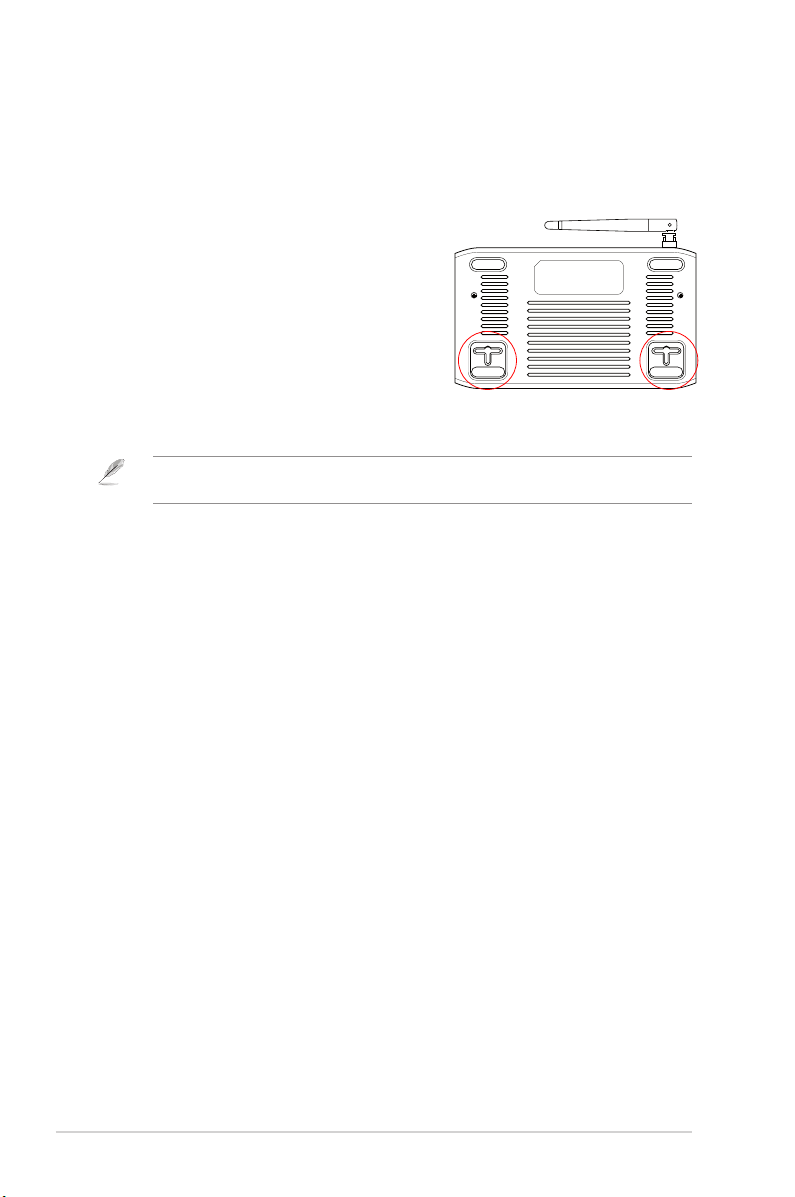
Možnosti montáže
Bezdrátový směrovač ASUS RT-G32, který je po vybalení připraven ihned k
používání, je určen pro umístění na zvýšené rovné ploše, například na kartotéce
nebo na poličce. Zařízení lze rovněž upravit pro montáž na stěnu nebo na strop.
Montáž zařízení ASUS RT-G32:
1. Vyhledejte dva montážní otvory na spodní
straně.
2. Přeneste dva horní otvory na stěnu nebo na
zvýšenou rovnou plochu.
3. Zašroubujte dva šrouby tak, aby vyčnívaly
pouze 0,5 cm nad povrch.
4. Nasaďte otvory zařízení ASUS RT-G32 na
šrouby.
Poznámka: Pokud nelze bezdrátový směrovač ASUS zajistit na šrouby nebo pokud jsou šrouby
příliš utažené, upravte je.
RT-G32 Kapitola 1: Seznámení s bezdrátovým směrovačem
10
Page 11
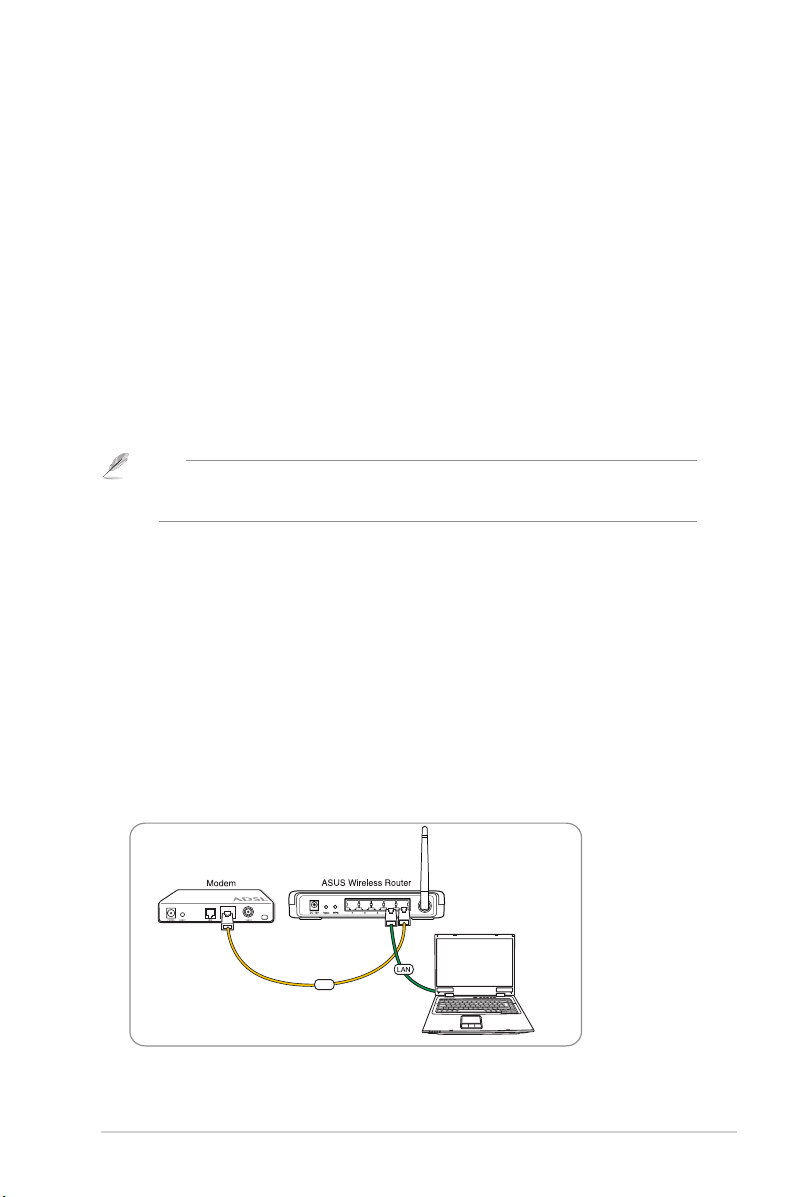
WAN
Nastavení hardwaru
2
Kongurace bezdrátového směrovače
Tento bezdrátový směrovač ASUS lze se správnou kongurací použít pro celou
řadu aplikací. Pravděpodobně bude třeba změnit výchozí nastavení bezdrátového
směrovače tak, aby splňovala požadavky vašeho bezdrátového prostředí. Rovněž
nabízí EZSetup, nástroj, který umožňuje snadno nakongurovat zabezpečenou
bezdrátovou síť.
Poznámky:
• Další podrobnosti o nástroji EZSetup viz část EZSetup v Kapitole 5 této uživatelské příručky.
Vytvoření pevného připojení
V krabici s bezdrátovým směrovačem ASUS je dodáván ethernetový kabel. Tento
bezdrátový směrovač je vybaven integrovanou funkcí automatického křížení, takže
pro pevné připojení použijte buď přímý nebo křížový kabel.
Pokyny pro vytvoření pevného připojení:
1. Zapněte směrovač a modem.
2. Pomocí ethernetového kabelu připojte port WAN směrovače k modemu.
3. Pomocí dalšího ethernetového kabelu připojte port LAN směrovače k portu LAN
počítače.
Kapitola 2: Nastavení hardwaru RT-G32
11
Page 12
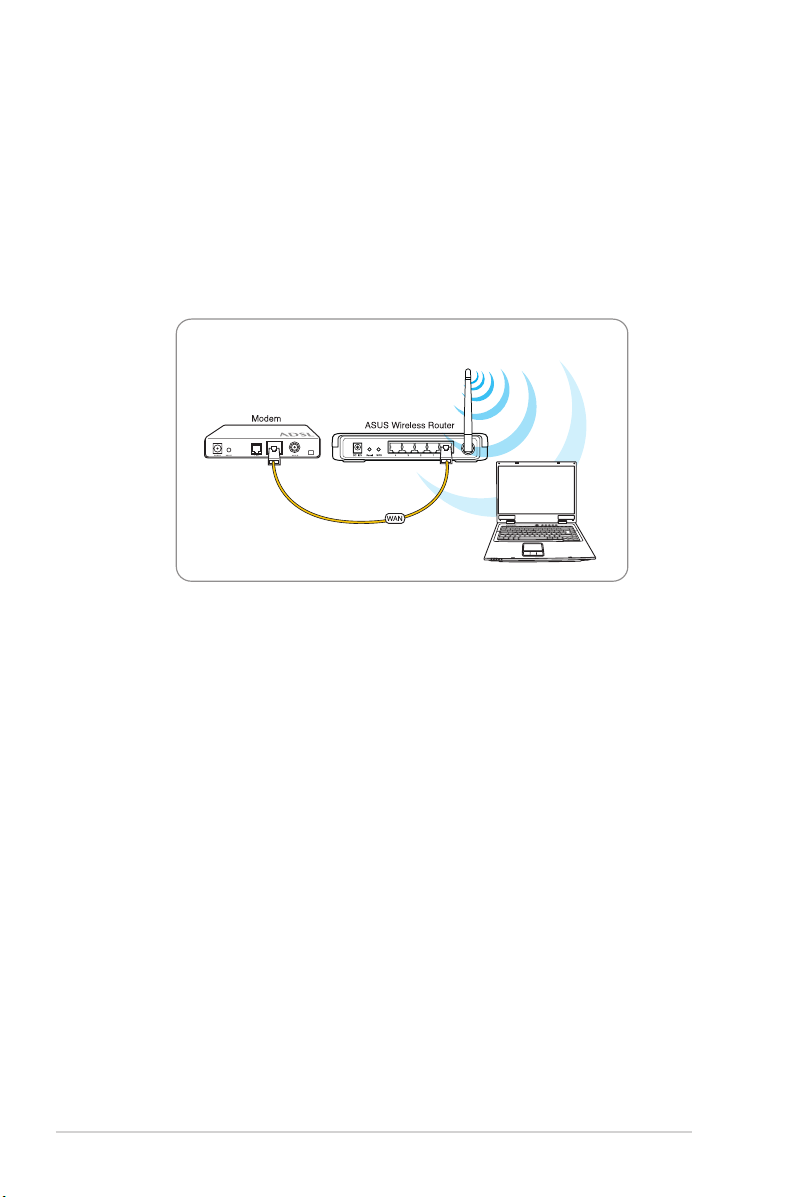
Vytvoření bezdrátového připojení
Pokyny pro vytvoření bezdrátového připojení:
1. Zapněte směrovač a modem.
2. Pomocí ethernetového kabelu připojte modem k portu WAN směrovače.
3. Připojte kartu WLAN kompatibilní se standardem IEEE 802.11b/g. Pokyny
pro bezdrátové připojení viz uživatelská příručka k bezdrátovému adaptéru.
Ve výchozí konguraci je síťový název SSID bezdrátového směrovače ASUS
„default“ (malými písmeny), šifrování je deaktivováno a používá se otevřené
systémové ověřování.
Kongurování bezdrátového směrovače
Tento bezdrátový směrovač ASUS je vybaven webovým grackým uživatelským
rozhraním (webové GUI), které umožňuje kongurovat bezdrátový směrovač
prostřednictvím webového prohlížeče ve vašem počítači.
Používání webového rozhraní GUI
Pokud je počítač připojen ke směrovači pomocí kabelu, po spuštění webového
prohlížeče se automaticky zobrazí stránka pro přihlášení k webového rozhraní GUI
směrovače.
Pokud se počítač připojuje ke směrovači bezdrátově, musíte nejdříve vybrat síť.
Pokyny pro výběr sítě:
1. Klepněte na tlačítko Start > Control Panel (Ovládací panely) > Network
Connections (Síťová připojení) > Wireless Network Connection
(Bezdrátové připojení k síti).
RT-G32 Kapitola 2: Nastavení hardwaru
12
Page 13
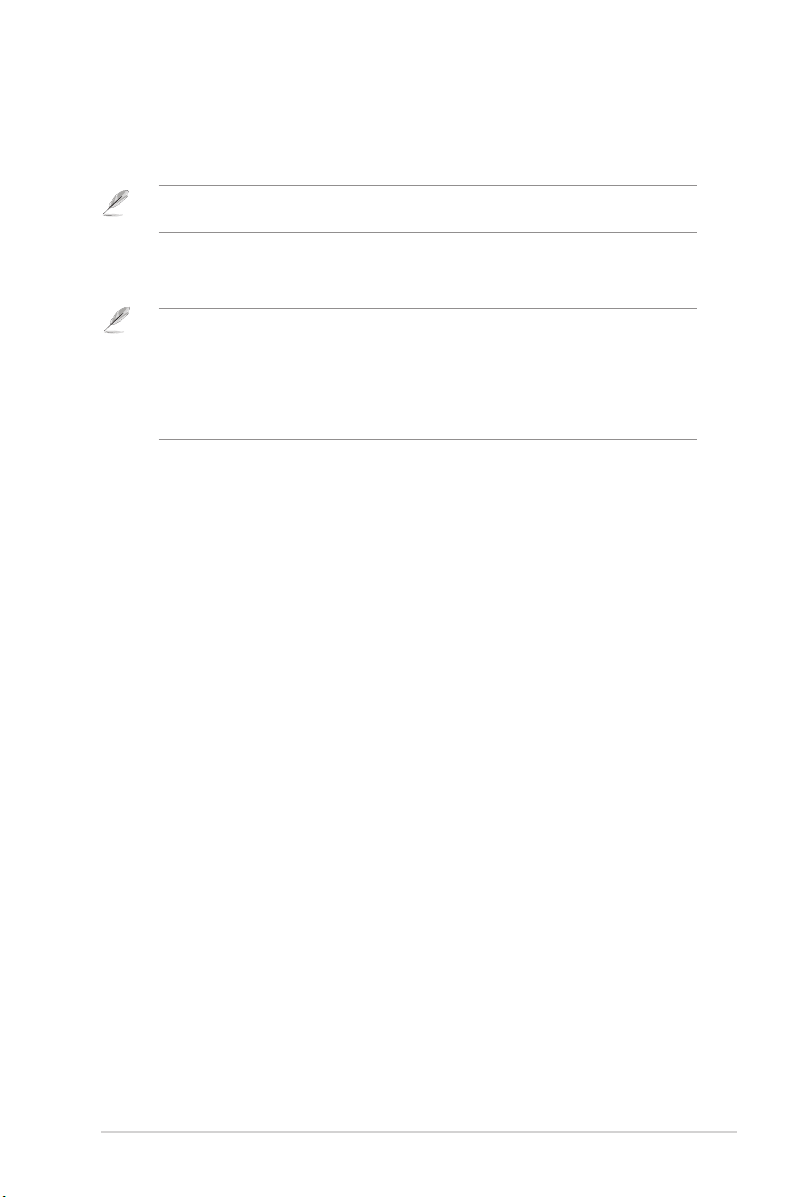
2. Vyberte síť v okně Choose a wireless network (Výběr bezdrátové sítě).
Počkejte na dokončení připojení k síti.
Poznámka: Ve výchozí konguraci je síťový název SSID bezdrátového směrovače default. Připojte
se k tomuto výchozímu síťového názvu SSID.
3. Po vytvoření bezdrátového připojení spusťte webový prohlížeč.
Poznámky:
• Můžete rovněž ručně zadat výchozí adresu IP směrovače (192.168.1.1) pro spuštění
webového rozhraní směrovače.
• Další podrobnosti o kongurování bezdrátového směrovače pomocí webového rozhraní
GUI viz Chapter 4: Conguring via the web GUI (Kapitola 4: Kongurování
prostřednictvím webového rozhraní GUI).
Kapitola 2: Nastavení hardwaru RT-G32
13
Page 14
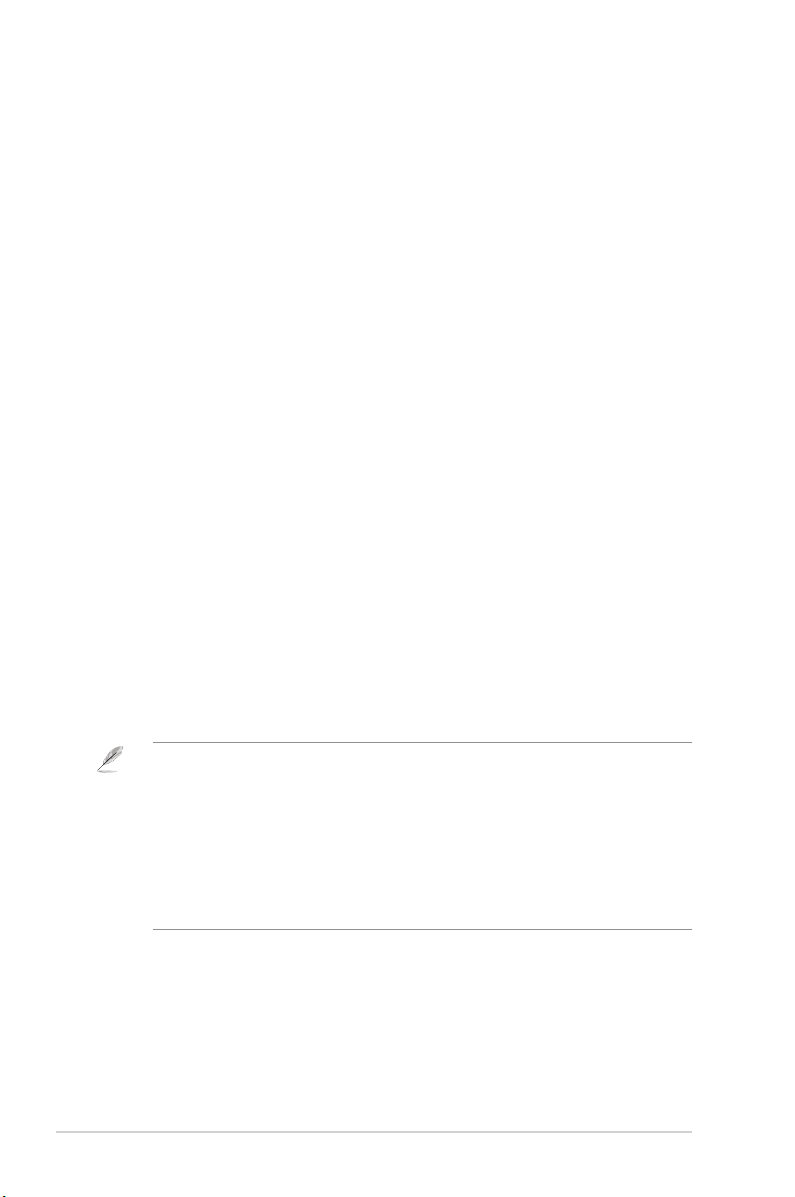
Kongurování
3
síťových klientů
Přístup k bezdrátovému směrovači
Nastavení adresy IP pro klienta s pevným nebo
bezdrátovým připojením
Aby bylo možné přistupovat k bezdrátovému směrovači ASUS, musíte mít k dispozici
správná nastavení TCP/IP na klientech s pevným nebo bezdrátovým připojením.
Adresy IP klientů se musí nacházet v rámci stejné podsítě, jako bezdrátový směrovač
ASUS.
Ve výchozí konguraci je bezdrátový směrovač ASUS vybaven funkcí serveru DHCP,
který automaticky přiřazuje adresy IP klientům v síti.
Nicméně v některých případech můžete chtít ručně přidělovat statické adresy IP
některým klientům nebo počítačům v síti a nezískávat adresy IP automaticky pro
bezdrátový směrovač.
Postupujte podle pokynů níže, které odpovídají operačnímu systému nainstalovanému
v klientovi nebo v počítači.
Poznámka: Chcete-li ručně přidělit adresu IP klientovi, doporučujeme použít následující
nastavení:
• Adresa IP: 192.168.1.xxx (xxx může být libovolné číslo od 2 do 254. Adresu IP nesmí
používat jiné zařízení)
• Maska podsítě: 255.255.255.0 (stejné jako bezdrátový směrovač ASUS)
• Brána: 192.168.1.1 (adresa IP bezdrátového směrovače ASUS)
• DNS: 192.168.1.1 (bezdrátový směrovač ASUS) nebo přiřaďte známý server DNS ve vaší
síti
RT-G32 Kapitola 3: Kongurování klientů
14
Page 15

Windows® 9x/ME
1. Klepnutím na Start > Control
Panel (Ovládací panely) >
Network (Síť) zobrazte okno
Network setup (Nastavení sítě).
2. Vyberte TCP/IP a potom klepněte
na Properties (Vlastnosti).
3. Chcete-li, aby počítač získal
adresu IP automaticky, klepněte
na možnost Obtain an IP address
automatically (Získat adresu IP
automaticky) a potom klepněte
na tlačítko OK. Jinak klepněte na
možnost Specify an IP address
(Zadat adresu IP) a potom zadejte
IP address (Adresa IP) a Subnet
Mask (Maska podsítě).
Kapitola 3: Kongurování klientů RT-G32
15
Page 16

4. Vyberte kartu
zadejte
New gateway (Nová brána)
a potom klepněte na
Gateway (Brána)
Add (Přidat)
,
.
5. Vyberte kartu
(K o nf i gu r a ce DN S )
klepněte na
. Zade jte
DNS)
Domain (Doména)
DNS configuration
a po t om
Enable DNS (Povolit
Host ( Hostitel)
a
DNS Server
,
Search Order (P ořad í hledání
serveru DNS)
tlačítko
a potom klepněte na
Add (Přidat)
.
6. Klepněte na OK.
RT-G32 Kapitola 3: Kongurování klientů
16
Page 17

Windows® NT4.0
1. Klepnutím na
(Ovládací panely)
zobrazte okno Network setup
(Síť)
(Nastavení sítě) a potom vyberte
kartu
2. V seznamu Network Protocols
(Síťové protokoly) vyberte položku
TCP/IP Protocol (Protokol TCP/IP)
a potom klepněte na Properties
(Vlastnosti).
Control Panel
>
Network
Protocols (Protokoly)
.
3. Na kartě
okna
(Vlastnosti protokolu TCP/IP)
• Vyberte typ síťového adaptéru
• Nastavte směrovač na
• Ručně nastavte adresu IP,
Kapitola 3: Kongurování klientů RT-G32
IP Address (Adresa IP)
Microsoft TCP/IP Properties
nainstalovaného ve vašem
systému.
přidělování adres IP
automaticky.
masku podsítě a výchozí bránu.
lze:
17
Page 18

4. Vyberte kartu DNS, klepněte na
tlačítko Add (Přidat) v části DNS
Service Search Order (Pořadí
hledání serveru DNS) a zadejte
DNS.
Windows® 2000
1. Klepněte na Start > Control Panel
(Ovládací panely) > Network and
Dial-up Connection (Síťová a
telefonická připojení). Klepněte
pravým tlačítkem myši na Local
Area Connection (Připojení k
místní síti) a potom klepněte na
Properties (Vlastnosti).
RT-G32 Kapitola 3: Kongurování klientů
18
Page 19

2. Vyberte
3. Chcete-li, aby byla nastavení
4. Chcete-li, aby byla nastavení
5. Po dokončení klepněte na OK.
Internet Protocol
(Internetový protokol) (TCP/IP)
a potom klepněte na
(Vlastnosti)
IP přiřazována automaticky,
vyberte
automatically (Získat adresu IP
automaticky)
the following IP address (Použít
následující adrwsu IP)
IP address (Adresa IP), Subnet
mask (Maska podsítě)
gateway (Výchozí brána)
serveru DNS přiřazována
automaticky, vyberte
address automatically (Získat
adresu IP automaticky)
vyberte
server address (Použít následující
adresu serveru DNS):
Preferred (Upřednostňovaný)
Alternate DNS server (Náhradní
server DNS).
.
Obtain an IP address
Use the following DNS
Properties
. Jinak vyberte
: a zadejte
a
Obtain an IP
a zadejte
Use
Default
.
. Jinak
a
Windows® XP
1. Klepněte na Start > Control Panel
(Ovládací panely) > Network
Connection (Připojení k síti).
Klepněte pravým tlačítkem myši na
Local Area Connection (Připojení
k místní síti) a potom vyberte
Properties (Vlastnosti).
Kapitola 3: Kongurování klientů RT-G32
19
Page 20

2. Vyberte Internet Protocol
(Internetový protokol) (TCP/IP)
a potom klepněte na Properties
(Vlastnosti).
3. Chcete-li, aby byla nastavení
IP přiřazována automaticky,
vyberte Obtain an IP address
automatically (Získat adresu IP
automaticky). Jinak vyberte Use
the following IP address: a zadejte
IP address (Adresa IP), Subnet
mask (Maska podsítě) a Default
gateway (Výchozí brána).
4. Chcete-li, aby byla nastavení
serveru DNS přiřazována
automaticky, vyberte Obtain DNS
server address automatically
(Získat adresu serveru DNS
automaticky). Jinak vyberte
Use the following DNS server
addresses (Použít následující
adresy serveru DNS): a zadejte
Preferred and Alternate DNS
server (Upřednostňovaný a
náhradní server DNS).
5. Po dokončení klepněte na OK.
RT-G32 Kapitola 3: Kongurování klientů
20
Page 21

Kongurování prostřednictvím
4
webového rozhraní GUI
Kongurování prostřednictvím webového
rozhraní GUI
Webové gracké uživatelské rozhraní směrovače (webové GUI) umožňuje
kongurovat následující funkce: Settings (Denições).
Pokyny pro kongurování prostřednictvím webového rozhraní GUI:
1. Po vytvoření pevného nebo bezdrátového připojení spusťte webový prohlížeč.
Automaticky se zobrazí stránka pro přihlášení.
Poznámka: Webové rozhraní směrovače můžete rovněž spustit ručním zadáním výchozí adresy
IP směrovače (192.168.1.1).
2. Na stránce pro přihlášení zadejte výchozí uživatelské jméno (admin) a heslo
(admin).
3. Klepnutím na nabídku navigace nebo odkazy na hlavní stránce nakongurujte
různé funkce bezdrátového směrovače ASUS.
Kapitola 4: Kongurování prostřednictvím grackého uživatelského rozhraní (GUI) RT-G32
21
Page 22

Congurar as Denições
Esta página permite-lhe congurar as denições do router e da rede. Poderá congurar
as denições para: Wireless (Ligação sem os), LAN (Rede local), WAN, Firewall,
Administration (Administração), e System Log (Registo do sistema).
Para iniciar a página de Denições:
• Clique em Setting (Denições) no menu de navegação do lado esquerdo do
ecrã.
Upgradování rmwaru
Poznámka: Stáhněte nejaktuálnější rmware z webu společnosti ASUS na adrese http://
www.asus.com
Pokyny pro upgradování rmwaru:
1. Klepněte na Setting (Denições) v navigační nabídce na levé straně
obrazovky.
2. V nabídce Administration (Správa) klepněte na Firmware Upgrade
(Upgrade rmwaru).
3. V poli New Firmware File (Soubor nového rmwaru) klepnutím na Browse
(Procházet) vyhledejte nový rmware v počítači.
4. Klepněte na Upload (Odeslat). Proces odesílání trvá přibližně tři minuty.
Poznámka: Dojde-li při procesu upgradování k chybě, bezdrátový směrovač přejde automaticky
do nouzového nebo chybového režimu a indikátor LED napájení na předním panelu pomalu
bliká. Chcete-li systém obnovit, použijte nástroj Firmware Restoration (Obnova rmwaru). Další
podrobnosti o tomto nástroji viz část Firmware Restoration (Obnova rmwaru) v Kapitole 5
této uživatelské příručky.
RT-G32 Kapitola 4: Kongurování prostřednictvím grackého uživatelského rozhraní (GUI)
22
Page 23

Obnovení/uložení/odeslání nastavení
Pokyny pro obnovení/uložení/odeslání nastavení:
1. Klepněte na Setting (Denições) v navigační nabídce na levé straně
obrazovky.
2. V nabídce Administration (Správa) klepněte na Restore/Save/Upload
Setting (Nastavení obnovení/ukládání/odesílání).
3. Vyberte úlohy, které chcete provést:
• Chcete-li obnovit výchozí tovární nastavení, klepněte na Restore
(Obnovit) a potom klepněte na tlačítko OK v potvrzovací zprávě.
• Chcete-li uložit aktuální systémová nastavení, klepněte na Save (Uložit)
a klepnutím na Save (Uložit) v okně stažení souboru uložte systémový
soubor do upřednostňovaného umístění.
• Chcete-li obnovit předchozí systémová nastavení, klepnutím na Browse
(Procházet) vyhledejte systémový soubor, který chcete obnovit, a potom
klepněte na Upload (Odeslat).
Kapitola 4: Kongurování prostřednictvím grackého uživatelského rozhraní (GUI) RT-G32
23
Page 24

Instalování nástrojů
5
Instalování nástrojů
Podpůrný disk CD obsahuje nástroje pro kongurování bezdrátového směrovače
ASUS. Chcete-li nainstalovat nástroje ASUS WLAN v operačním systému
Microsoft® Windows, vložte podpůrný disk CD do jednotky CD. Není-li aktivována
funkce automatického spuštění, spusťte soubor setup.exe v kořenovém adresáři
podpůrného disku CD.
Instalace nástrojů:
1. Clique em Install ASUS Wireless
Router Utilities (Instalar
utilitários do router ASUS sem
os).
2. Klepněte na tlačítko Next (Další).
RT-G32 Kapitola 5: Instalování nástrojů
24
Page 25

3. Klepnutím na tlačítko Next (Další)
přijměte výchozí cílovou složku
nebo klepněte na tlačítko Browse
(Procházet) a zadejte jiné umístění.
4. Clique em Next (Seguinte).
5. Clique em Install (Instalar) para
instalar o utilitário.
6. Po dokončení instalace klepněte na
tlačítko Finish (Dokončit).
Kapitola 5: Instalování nástrojů RT-G32
25
Page 26

Vyhledání zařízení
Device Discovery (Vyhledání zařízení) je nástroj ASUS WLAN, který rozpoznává
bezdrátový směrovač ASUS a umožňuje jej nakongurovat.
Pokyny pro spuštění nástroje Device Discovery (Vyhledání zařízení):
• Na pracovní ploše počítače klepněte na Start > All Programs (Všechny
programy) > ASUS Utility (Nástroj ASUS) > RT-G32 Wireless Router
(Router sem os RT-G32) > Device Discovery (Vyhledání zařízení).
Obnova rmwaru
Firmware Restoration (Obnova rmwaru) je nástroj, který vyhledá bezdrátový
směrovač ASUS, který selhal během aktualizace svého rmwaru, a potom obnoví
nebo znovu načte určený rmware. Tento proces trvá přibližně tři až čtyři minuty.
NÃO utilize este utilitário a menos que encontre situações anormais, tais como rmware
danicado, falha de actualização ou de sistema.
1. Transra as versões mais recentes do rmware e do utilitário a partir do nosso
Web site (http://support.asus.com/download/download.aspx?SLanguage=en-
us).
2. Descomprima o cheiro do utilitário, depois execute o cheiro Setup.exe.
Clique em Next (Seguinte) para concluir a instalação.
RT-G32 Kapitola 5: Instalování nástrojů
26
Page 27

Denir manualmente o endereço IP
Clique em Start (Iniciar) > Control Panel (Painel de controlo) >Network
Connection (Ligações de rede). Clique com o botão direito do rato em
Local Area Connection (Ligação de área local) e seleccione Properties
(Propriedades).
Dena manualmente o endereço IP (192.168.1.254).
• Sugerimos que utilize a ligação com os e dena manualmente o endereço IP para obter um
ambiente de transmissão ideal.
• Certique-se que a rewall do PC está desactivada.
3. Desligue o router sem os, prima e mantenha premido o botão reset
(reiniciar) e ligue novamente o dispositivo. O dispositivo sem os entrará em
modo de recuperação quando o LED WLAN piscar.
NÃO desligue ou reinicie o dispositivo durante a actualização do rmware! Se o zer poderá
provocar falhas no arranque do sistema.
Kapitola 5: Instalování nástrojů RT-G32
27
Page 28

4. A partir do ambiente de trabalho do Windows® , clique em Start (Iniciar) >
All programs (Todos os programas) > ASUS Utility (Utilitário ASUS) >
RT-G32 Wireless Router (Router sem os RT-G32) > Firmware Restoration
(Restauro do rmware).
5. Clique em Browse (Procurar) para seleccionar o cheiro de rmware e depois
clique em Upload (Enviar).
6. Depois do envio com êxito do rmware, o dispositivo reiniciará
automaticamente.
RT-G32 Kapitola 5: Instalování nástrojů
28
Page 29

EZSetup
O EZSetup é um utilitário que lhe permite congurar facilmente a sua rede sem
os
Antes de instalar o EZSetup, certique-se que o RT-G32 está ligado ao modem ou ao PC por
um cabo RJ45.
Pokyny pro používání nástroje EZSetup:
1. Siga as instruções para ligar o dispositivo de hardware. Po dokončení klepněte
na tlačítko Next (Další).
2. Introduza o nome de utilizador e a palavra-passe para congurar o router sem
os na Web. Po dokončení klepněte na tlačítko Next (Další).
Kapitola 5: Instalování nástrojů RT-G32
29
Page 30

3. Depois de congurar o nome de rede SSID e o canal, clique em Next
(Seguinte) para continuar.
(A ligar)
Se a ligação falhar, certique-se que o hardware está devidamente ligado e
clique em Re-search (Procurar novamente) para procurar novamente.
(A ligação falhou)
RT-G32 Kapitola 5: Instalování nástrojů
30
Page 31

4. Clique em Next (Seguinte) para congurar as denições de ligação básicas
do ISP. Clique em Finish (Concluir) para terminar as denições das redes
internas.
5. Seleccione o seu tipo de ligação a partir dos seguintes tipos de serviços de
ISP: Automatic IP (IP automático), PPPoE, PPTP, L2TP, e Static IP (IP
estático). Introduza as informações necessárias para o tipo de ligação do seu
ISP. Quando terminar, clique em Next (Seguinte).
Kapitola 5: Instalování nástrojů RT-G32
31
Page 32

6. Quando terminar, clique em Finish (Concluir).
Tlačítko rychlého nastavení WPS
Při připojování počítače s bezdrátovým adaptérem (například s adaptérem ASUS
USB-N11 a PCI-G31) s funkcí WPS, podle následujících pokynů aktivujte rychlé
nastavení WPS.
1. Aby bylo možné WPS používat, musí
být aktivována softwarové funkce
WPS bezdrátového směrovače RTG32 a dalšího počítače.
2. Stiskněte tlačítko WPS na zadním
panelu bezdrátového směrovače RTG32.
3. Po navázání spojení WPS se může
indikátor LED WLAN směrovače RTG32 WLAN LED rozsvítit a pomalu
blikat.
RT-G32 Kapitola 5: Instalování nástrojů
32
Page 33

Odstraňování problémů
6
Odstraňování problémů
Tento průvodce odstraňováním problémů poskytuje řešení některých běžných
problémů, se kterými se můžete setkat při instalaci nebo používání bezdrátového
směrovače ASUS. Tyto problémy můžete snadno odstranit vlastními silami.
Setkáte-li se s problémy, které nejsou v této kapitole uvedeny, obraťte se na
odbornou pomoc společnosti ASUS.
Problém Akce
Nelze získat přístup k
webovému prohlížeči pro
konguraci směrovače.
Klient nemůže navázat
bezdrátové připojení ke
směrovači.
1. Sp u sť t e we b ový pr o hl ížeč a po tom
klepněte na
Op t io n s. . . (Mož n os t i Int e rn e tu . .. )
2. V části Temporary Internet nes (Dočasné
soubory Internetu) klepněte na Delete
Cookies... (Vymazat soubory cookie...) a
Delete Files... (Odstranit soubory...)
Mimo dosah:
• Umístěte směrovač blíže k bezdrátovému
klientovi.
• Zkuste změnit nastavení kanálu.
Tools (Nástroje)
>
Internet
Autentikace:
• Připojte se ke směrovači pomocí kabelu.
• Zkontrolujte nastavení bezdrátového
zabezpečení.
• Stiskněte a podržte tlačítko Restore
(Obnovit) na zadním panelu déle než pět
sekund.
Směrovač nelze nalézt:
• Stiskněte a podržte tlačítko Restore
(Obnovit) na zadním panelu déle než pět
sekund.
• Zkontrolujte nastavení v bezdrátovém
adaptéru, například SSID a nastavení
šifrování.
Kapitola 6: Odstraňování problémů RT-G32
33
Page 34

Problém Akce
Nelze přistupovat k
Internetu prostřednictvím
bezdrátového síťového
adaptéru LAN
• Přemístěte směrovač blíže k
bezdrátovému klientovi.
• Zkontrolujte, zda je bezdrátový adaptér
připojen k správnému bezdrátovému
směrovači.
• Zkontrolujte, zda používaný bezdrátový
kanál vyhovuje kanálům dostupným ve
vaší zemi/oblasti.
• Zkontrolujte nastavení šifrování.
• Zkontrolujte, zda je připojení ADSL nebo
kabelové připojení správné.
• Zkuste použít jiný ethernetový kabel.
Nelze přistupovat k Internetu • Zkontrolujte stavové indikátory na
modemu ADSL a bezdrátovém
směrovači.
• Zkontrolujte, zda indikátor WAN LED na
bezdrátovém směrovači SVÍTÍ. Pokud
indikátor LED NESVÍTÍ, vyměňte kabel a
akci zopakujte.
Když indikátor „Link“
• Restartujte počítač.
modemu ADSL SVÍTÍ
(nebliká), znamená to, že
lze přistupovat k Internetu.
• Překongurujte nastavení podle
Stručného návodu k obsluze
bezdrátového směrovače.
• Zkontrolujte, zda indikátor WAN LED na
bezdrátovém směrovači SVÍTÍ.
• Zkontrolujte nastavení bezdrátového
šifrování.
• Zkontrolujte, zda počítač může získat
adresu IP (prostřednictvím pevné i
bezdrátové sítě).
• Zkontrolujte, zda je váš webový prohlížeč
nakongurován pro používání místní
sítě LAN a zda není nakongurován pro
používání serveru proxy.
RT-G32 Kapitola 6: Odstraňování problémů
34
Page 35

Problém Akce
Pokud indikátor ADSL
„LINK“ souvisle bliká nebo
nesvítí, nelze přistupovat
k Internetu – směrovač
nemůže navázat připojení
se sítí ADSL.
Zapomenutý název sítě
nebo šifrovací klíče
Pokyny pro obnovení
výchozích nastavení
systému
• Zkontrolujte, zda jsou všechny kabely
správně připojené.
• Odpojte napájecí kabel od modemu
ADSL nebo kabelového modemu, několik
minut počkejte a potom kabel znovu
připojte.
• Pokud indikátor ADSL nadále bliká
nebo NESVÍTÍ, obraťte se na vašeho
poskytovatele služeb ADSL.
• Zkuste znovu nakongurovat pevné
připojení a bezdrátové šifrování.
• Stiskněte a podržte tlačítko Restore
(Obnovit) na zadním panelu
bezdrátového směrovače déle než pět
sekund.
• Stiskněte a podržte tlačítko Restore
(Obnovit) na zadním panelu
bezdrátového směrovače déle než pět
sekund.
• Viz část Firmware Restoration (Obnova
rmwaru) v Kapitole 5 této uživatelské
příručky.
Mezi výchozí tovární nastavení patří:
Uživatelské jméno:
admin
Heslo:
Povolit DHCP:
admin
Yes (Ano) (pokud je připojen
kabel WAN)
Adresa IP:
Název domény:
Maska podsítě:
Server DNS 1:
Server DNS 2:
SSID:
192.168.1.1
(Prázdné)
255.255.255.0
192.168.1.1
(Prázdné)
default
Kapitola 6: Odstraňování problémů RT-G32
35
Page 36

Dodatky
Poznámky
Federal Communications Commission Statement
This device complies with Part 15 of the FCC Rules. Operation is subject to the
following two conditions:
• This device may not cause harmful interference.
• This device must accept any interference received, including interference that
may cause undesired operation.
This equipment has been tested and found to comply with the limits for a class
B digital device, pursuant to part 15 of the FCC Rules. These limits are designed
to provide reasonable protection against harmful interference in a residential
installation.
This equipment generates, uses and can radiate radio frequency energy and, if
not installed and used in accordance with the instructions, may cause harmful
interference to radio communications. However, there is no guarantee that
interference will not occur in a particular installation. If this equipment does cause
harmful interference to radio or television reception, which can be determined
by turning the equipment off and on, the user is encouraged to try to correct the
interference by one or more of the following measures:
• Reorient or relocate the receiving antenna.
• Increase the separation between the equipment and receiver.
• Connect the equipment into an outlet on a circuit different from that to which
the receiver is connected.
• Consult the dealer or an experienced radio/TV technician for help.
Caution: Any changes or modications not expressly approved by the party responsible for
compliance could void the user’s authority to operate the equipment.
Prohibition of Co-location
This device and its antenna(s) must not be co-located or operating in conjunction with
any other antenna or transmitter
RT-G32 Dodatky
36
Page 37

Safety Information
To maintain compliance with FCC’s RF exposure guidelines, this equipment should
be installed and operated with minimum distance 20cm between the radiator and
your body. Use on the supplied antenna.
Declaration of Conformity for R&TTE directive
1999/5/EC
Essential requirements – Article 3
Protection requirements for health and safety – Article 3.1a
Testing for electric safety according to EN 60950-1 has been conducted. These are
considered relevant and sufcient.
Protection requirements for electromagnetic compatibility – Article 3.1b
Testing for electromagnetic compatibility according to EN 301 489-1 and EN 301
489-17 has been conducted. These are considered relevant and sufcient.
Effective use of the radio spectrum – Article 3.2
Testing for radio test suites according to EN 300 328- 2 has been conducted.
These are considered relevant and sufcient.
CE Mark Warning
This is a Class B product, in a domestic environment, this product may cause radio
interference, in which case the user may be required to take adequate measures.
Dodatky RT-G32
37
Page 38

GNU General Public License
Licensing information
This product includes copyrighted third-party software licensed under the terms of
the GNU General Public License. Please see The GNU General Public License
for the exact terms and conditions of this license. We include a copy of the GPL
with every CD shipped with our product. All future rmware updates will also
be accompanied with their respective source code. Please visit our web site for
updated information. Note that we do not offer direct support for the distribution.
GNU GENERAL PUBLIC LICENSE
Version 2, June 1991
Copyright (C) 1989, 1991 Free Software Foundation, Inc.
59 Temple Place, Suite 330, Boston, MA 02111-1307 USA
Everyone is permitted to copy and distribute verbatim copies of this license
document, but changing it is not allowed.
Preamble
The licenses for most software are designed to take away your freedom to
share and change it. By contrast, the GNU General Public License is intended
to guarantee your freedom to share and change free software--to make sure the
software is free for all its users. This General Public License applies to most of the
Free Software Foundation’s software and to any other program whose authors
commit to using it. (Some other Free Software Foundation software is covered
by the GNU Library General Public License instead.) You can apply it to your
programs, too.
When we speak of free software, we are referring to freedom, not price. Our
General Public Licenses are designed to make sure that you have the freedom to
distribute copies of free software (and charge for this service if you wish), that you
receive source code or can get it if you want it, that you can change the software or
use pieces of it in new free programs; and that you know you can do these things.
To protect your rights, we need to make restrictions that forbid anyone to deny
you these rights or to ask you to surrender the rights. These restrictions translate
to certain responsibilities for you if you distribute copies of the software, or if you
modify it.
For example, if you distribute copies of such a program, whether gratis or for a
fee, you must give the recipients all the rights that you have. You must make sure
that they, too, receive or can get the source code. And you must show them these
terms so they know their rights.
RT-G32 Dodatky
38
Page 39

We protect your rights with two steps: (1) copyright the software, and (2) offer you
this license which gives you legal permission to copy, distribute and/or modify the
software.
Also, for each author’s protection and ours, we want to make certain that everyone
understands that there is no warranty for this free software. If the software is
modied by someone else and passed on, we want its recipients to know that what
they have is not the original, so that any problems introduced by others will not
reect on the original authors’ reputations.
Finally, any free program is threatened constantly by software patents. We wish to
avoid the danger that redistributors of a free program will individually obtain patent
licenses, in effect making the program proprietary. To prevent this, we have made it
clear that any patent must be licensed for everyone’s free use or not licensed at all.
The precise terms and conditions for copying, distribution and modication follow.
Terms & conditions for copying, distribution, & modication
0. This License applies to any program or other work which contains a notice
placed by the copyright holder saying it may be distributed under the terms of
this General Public License. The “Program”, below, refers to any such program
or work, and a “work based on the Program” means either the Program or
any derivative work under copyright law: that is to say, a work containing
the Program or a portion of it, either verbatim or with modications and/or
translated into another language. (Hereinafter, translation is included without
limitation in the term “modication”.) Each licensee is addressed as “you”.
Activities other than copying, distribution and modication are not covered
by this License; they are outside its scope. The act of running the Program is
not restricted, and the output from the Program is covered only if its contents
constitute a work based on the Program (independent of having been made by
running the Program). Whether that is true depends on what the Program does.
1. You may copy and distribute verbatim copies of the Program’s source code
as you receive it, in any medium, provided that you conspicuously and
appropriately publish on each copy an appropriate copyright notice and
disclaimer of warranty; keep intact all the notices that refer to this License and
to the absence of any warranty; and give any other recipients of the Program a
copy of this License along with the Program.
You may charge a fee for the physical act of transferring a copy, and you may
at your option offer warranty protection in exchange for a fee.
2. You may modify your copy or copies of the Program or any portion of it, thus
forming a work based on the Program, and copy and distribute such
Dodatky RT-G32
39
Page 40

modications or work under the terms of Section 1 above, provided that you also
meet all of these conditions:
a) You must cause the modied les to carry prominent notices stating that
you changed the les and the date of any change.
b) You must cause any work that you distribute or publish, that in whole or in
part contains or is derived from the Program or any part thereof, to be licensed
as a whole at no charge to all third parties under the terms of this License.
c) If the modied program normally reads commands interactively when run,
you must cause it, when started running for such interactive use in the most
ordinary way, to print or display an announcement including an appropriate
copyright notice and a notice that there is no warranty (or else, saying that
you provide a warranty) and that users may redistribute the program under
these conditions, and telling the user how to view a copy of this License.
(Exception: if the Program itself is interactive but does not normally print such
an announcement, your work based on the Program is not required to print an
announcement.)
These requirements apply to the modied work as a whole. If identiable
sections of that work are not derived from the Program, and can be reasonably
considered independent and separate works in themselves, then this License,
and its terms, do not apply to those sections when you distribute them as
separate works. But when you distribute the same sections as part of a whole
which is a work based on the Program, the distribution of the whole must be on
the terms of this License, whose permissions for other licensees extend to the
entire whole, and thus to each and every part regardless of who wrote it.
Thus, it is not the intent of this section to claim rights or contest your rights to
work written entirely by you; rather, the intent is to exercise the right to control
the distribution of derivative or collective works based on the Program.
In addition, mere aggregation of another work not based on the Program with
the Program (or with a work based on the Program) on a volume of a storage
or distribution medium does not bring the other work under the scope of this
License.
3. You may copy and distribute the Program (or a work based on it, under Section
2) in object code or executable form under the terms of Sections 1 and 2 above
provided that you also do one of the following:
a) Accompany it with the complete corresponding machine-readable source
code, which must be distributed under the terms of Sections 1 and 2 above on
a medium customarily used for software interchange; or,
b) Accompany it with a written offer, valid for at least three years, to give any
third party, for a charge no more than your cost of physically performing source
distribution, a complete machine-readable copy of the corresponding source
code, to be distributed under the terms of Sections 1 and 2 above on a medium
customarily used for software interchange; or,
RT-G32 Dodatky
40
Page 41

c) Accompany it with the information you received as to the offer to distribute
corresponding source code. (This alternative is allowed only for noncommercial
distribution and only if you received the program in object code or executable
form with such an offer, in accord with Subsection b above.)
The source code for a work means the preferred form of the work for making
modications to it. For an executable work, complete source code means
all the source code for all modules it contains, plus any associated interface
denition les, plus the scripts used to control compilation and installation of
the executable. However, as a special exception, the source code distributed
need not include anything that is normally distributed (in either source or
binary form) with the major components (compiler, kernel, and so on) of the
operating system on which the executable runs, unless that component itself
accompanies the executable.
If distribution of executable or object code is made by offering access to copy
from a designated place, then offering equivalent access to copy the source
code from the same place counts as distribution of the source code, even
though third parties are not compelled to copy the source along with the object
code.
4. You may not copy, modify, sublicense, or distribute the Program except as
expressly provided under this License. Any attempt otherwise to copy, modify,
sublicense or distribute the Program is void, and will automatically terminate
your rights under this License. However, parties who have received copies, or
rights, from you under this License will not have their licenses terminated so
long as such parties remain in full compliance.
5. You are not required to accept this License, since you have not signed it.
However, nothing else grants you permission to modify or distribute the
Program or its derivative works. These actions are prohibited by law if you do
not accept this License. Therefore, by modifying or distributing the Program (or
any work based on the Program), you indicate your acceptance of this License
to do so, and all its terms and conditions for copying, distributing or modifying
the Program or works based on it.
6. Each time you redistribute the Program (or any work based on the Program),
the recipient automatically receives a license from the original licensor to
copy, distribute or modify the Program subject to these terms and conditions.
You may not impose any further restrictions on the recipients’ exercise of the
rights granted herein. You are not responsible for enforcing compliance by third
parties to this License.
7. If, as a consequence of a court judgment or allegation of patent infringement or
for any other reason (not limited to patent issues), conditions are imposed
Dodatky RT-G32
41
Page 42

on you (whether by court order, agreement or otherwise) that contradict the
conditions of this License, they do not excuse you from the conditions of this
License. If you cannot distribute so as to satisfy simultaneously your obligations
under this License and any other pertinent obligations, then as a consequence
you may not distribute the Program at all. For example, if a patent license
would not permit royalty-free redistribution of the Program by all those who
receive copies directly or indirectly through you, then the only way you could
satisfy both it and this License would be to refrain entirely from distribution of
the Program.
If any portion of this section is held invalid or unenforceable under any
particular circumstance, the balance of the section is intended to apply and the
section as a whole is intended to apply in other circumstances.
It is not the purpose of this section to induce you to infringe any patents or
other property right claims or to contest validity of any such claims; this section
has the sole purpose of protecting the integrity of the free software distribution
system, which is implemented by public license practices. Many people have
made generous contributions to the wide range of software distributed through
that system in reliance on consistent application of that system; it is up to the
author/donor to decide if he or she is willing to distribute software through any
other system and a licensee cannot impose that choice.
This section is intended to make thoroughly clear what is believed to be a
consequence of the rest of this License.
8. If the distribution and/or use of the Program is restricted in certain countries
either by patents or by copyrighted interfaces, the original copyright holder
who places the Program under this License may add an explicit geographical
distribution limitation excluding those countries, so that distribution is permitted
only in or among countries not thus excluded. In such case, this License
incorporates the limitation as if written in the body of this License.
9. The Free Software Foundation may publish revised and/or new versions of the
General Public License from time to time. Such new versions will be similar in
spirit to the present version, but may differ in detail to address new problems or
concerns.
Each version is given a distinguishing version number. If the Program species
a version number of this License which applies to it and “any later version”, you
have the option of following the terms and conditions either of that version or
of any later version published by the Free Software Foundation. If the Program
does not specify a version number of this License, you may choose any version
ever published by the Free Software Foundation.
10. If you wish to incorporate parts of the Program into other free programs whose
distribution conditions are different, write to the author to ask for permission.
RT-G32 Dodatky
42
Page 43

For software which is copyrighted by the Free Software Foundation, write to
the Free Software Foundation; we sometimes make exceptions for this. Our
decision will be guided by the two goals of preserving the free status of all
derivatives of our free software and of promoting the sharing and reuse of
software generally.
NO WARRANTY
11 BECAUSE THE PROGRAM IS LICENSED FREE OF CHARGE, THERE IS
NO WARRANTY FOR THE PROGRAM, TO THE EXTENT PERMITTED BY
APPLICABLE LAW. EXCEPT WHEN OTHERWISE STATED IN WRITING
THE COPYRIGHT HOLDERS AND/OR OTHER PARTIES PROVIDE
THE PROGRAM “AS IS” WITHOUT WARRANTY OF ANY KIND, EITHER
EXPRESSED OR IMPLIED, INCLUDING, BUT NOT LIMITED TO, THE
IMPLIED WARRANTIES OF MERCHANTABILITY AND FITNESS FOR
A PARTICULAR PURPOSE. THE ENTIRE RISK AS TO THE QUALITY
AND PERFORMANCE OF THE PROGRAM IS WITH YOU. SHOULD THE
PROGRAM PROVE DEFECTIVE, YOU ASSUME THE COST OF ALL
NECESSARY SERVICING, REPAIR OR CORRECTION.
12 IN NO EVENT UNLESS REQUIRED BY APPLICABLE LAW OR AGREED
TO IN WRITING WILL ANY COPYRIGHT HOLDER, OR ANY OTHER
PARTY WHO MAY MODIFY AND/OR REDISTRIBUTE THE PROGRAM AS
PERMITTED ABOVE, BE LIABLE TO YOU FOR DAMAGES, INCLUDING
ANY GENERAL, SPECIAL, INCIDENTAL OR CONSEQUENTIAL DAMAGES
ARISING OUT OF THE USE OR INABILITY TO USE THE PROGRAM
(INCLUDING BUT NOT LIMITED TO LOSS OF DATA OR DATA BEING
RENDERED INACCURATE OR LOSSES SUSTAINED BY YOU OR THIRD
PARTIES OR A FAILURE OF THE PROGRAM TO OPERATE WITH ANY
OTHER PROGRAMS), EVEN IF SUCH HOLDER OR OTHER PARTY HAS
BEEN ADVISED OF THE POSSIBILITY OF SUCH DAMAGES.
END OF TERMS AND CONDITIONS
Dodatky RT-G32
43
Page 44

Kontaktní informace společnosti ASUS
ASUSTeK COMPUTER INC. (asijsko-pacická oblast)
Adresa 15 Li-Te Road, Peitou, Taipei, Tchaj-wan 11259
Webová stránka www.asus.com.tw
Technická podpora
Telefon +886228943447
Fax technické podpory +886228907698
Stažení softwaru support.asus.com*
ASUS COMPUTER INTERNATIONAL (Amerika)
Adresa 800 Corporate Way, Fremont, CA 94539, USA
Telefon +15029550883
Fax +15029338713
Webová stránka usa.asus.com
Stažení softwaru support.asus.com*
ASUS COMPUTER GmbH (Německo a Rakousko)
Adresa Harkort Str. 25, D40880 Ratingen, Německo
Telefon +49210295990
Fax +492102959911
Kontakt online www.asus.com.de/sales
Technická podpora
Telefon +49210295990
Fax +492102959911
Podpora online www.asus.com.de/support
Webová stránka www.asus.com.de/news
* Na těchto webových stránkách je k dispozici formulář pro kontaktování technické podpory.
RT-G32 Dodatky
44
